Word去除文档水印的几种方法
发布时间:2016-12-23 来源:查字典编辑
摘要:如果你使用WPS2009编辑文档,当收到一份带有水印的Word文档,并且需要去除水印时,这里介绍如何Word去除水印,总有一种方法适合你的版...
如果你使用WPS 2009编辑文档,当收到一份带有水印的Word文档,并且需要去除水印时,这里介绍如何Word去除水印,总有一种方法适合你的版本。
方法一:
打开Word文档,在菜单上找到“页面布局”——“页面背景”——“水印”,找到“删除水印”,不可进行删除水印了。
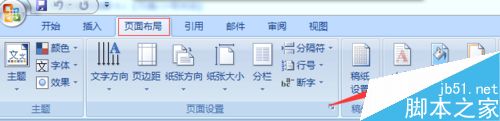
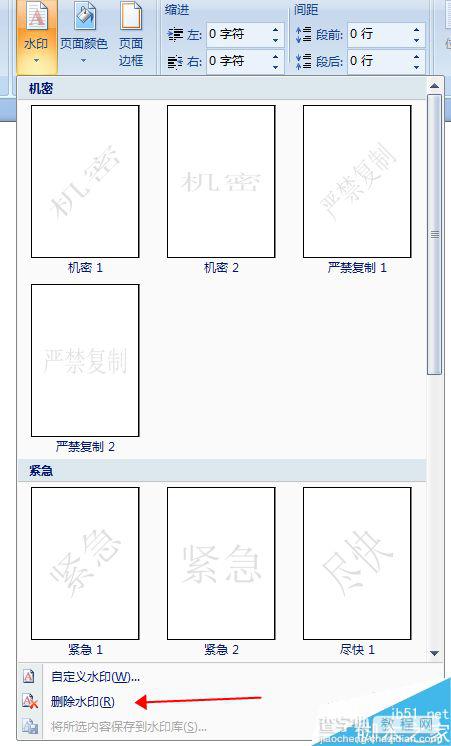
方法二:
打开Word文档,在菜单上找到“页面布局”——“页面背景”,然后点击“自定义水印”,在弹出的“水印”对话框里选择“无水印”,然后单击“确定”按钮即可。
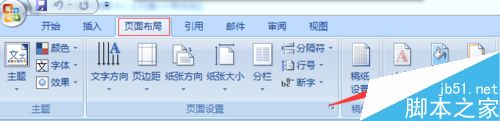
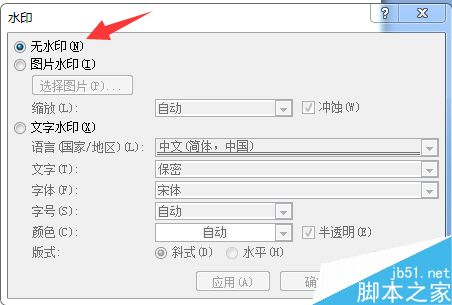
方法三:
打开Word文档,在菜单上点击“插入”,找到“页眉”,在进入“页眉编缉”。
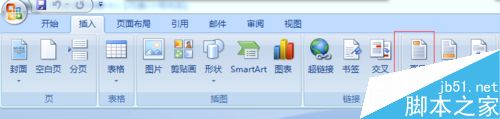
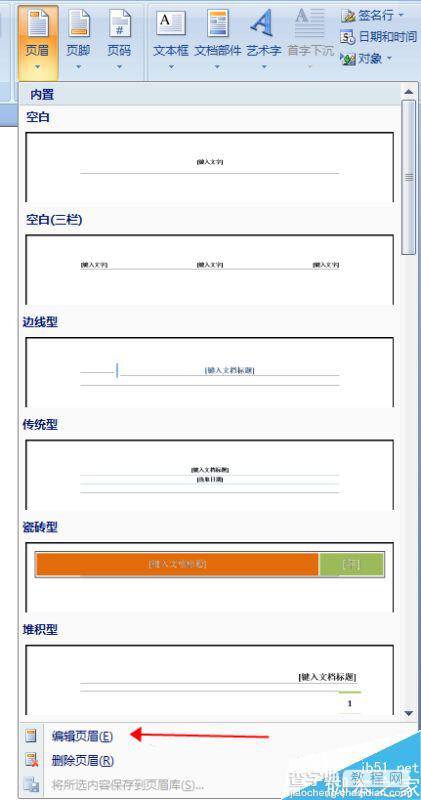
然后在取消勾选“显示文档文字”的选项,在文档下面找到水印位置就可以进行删除了。
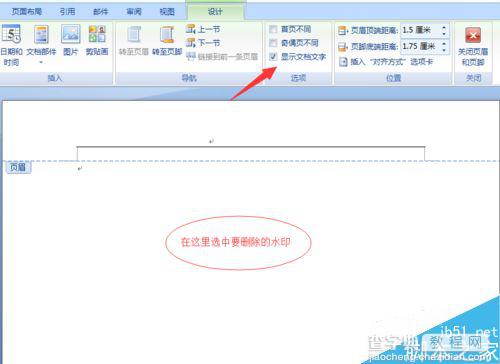
最后可以通过菜单上“关闭页眉和页脚”关闭即可。
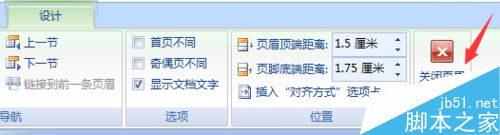
以上就是Word去除文档水印的几种方法介绍,操作很简单,希望这几种方法能对大家有所帮助!


